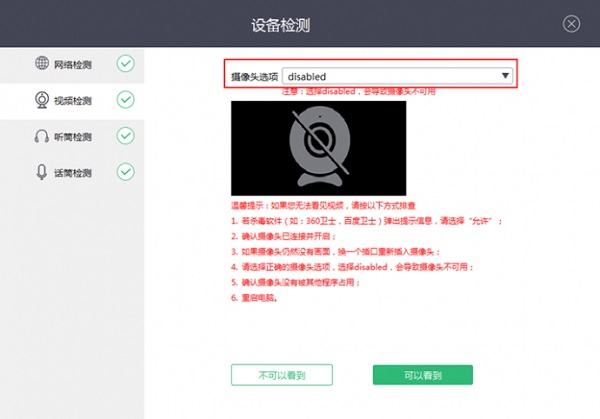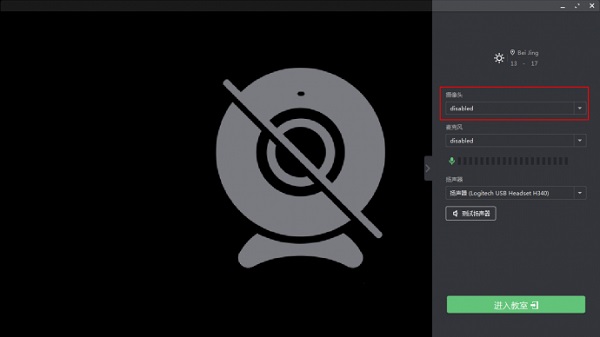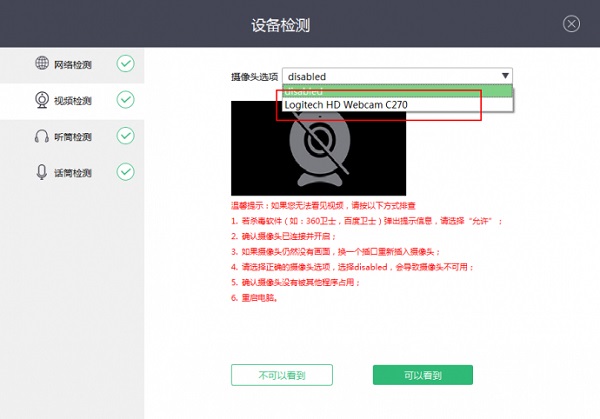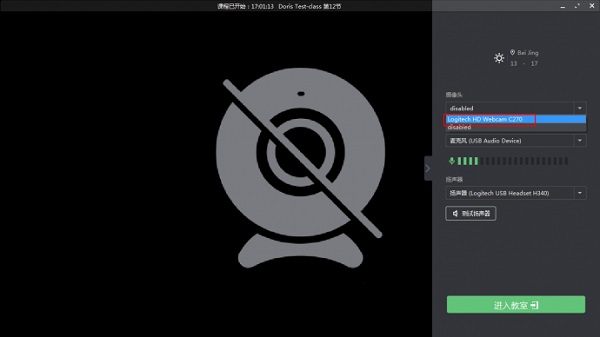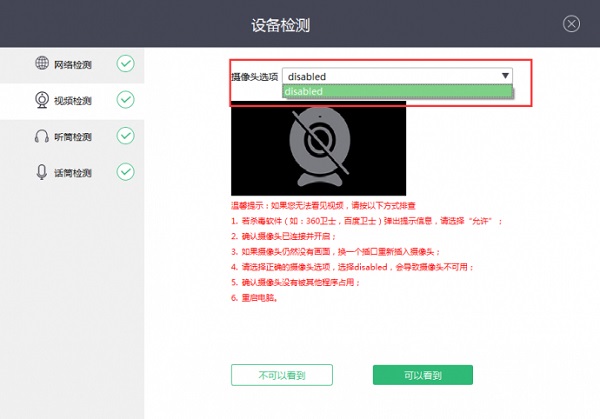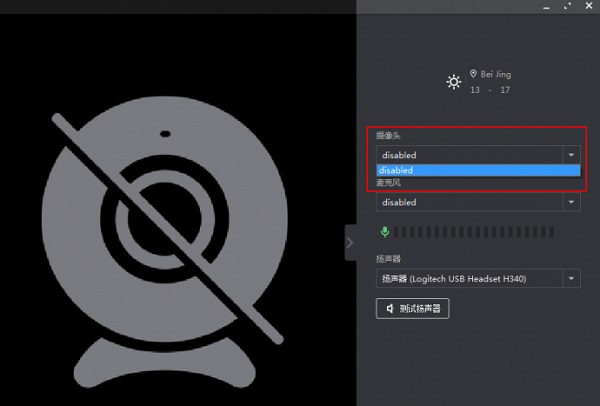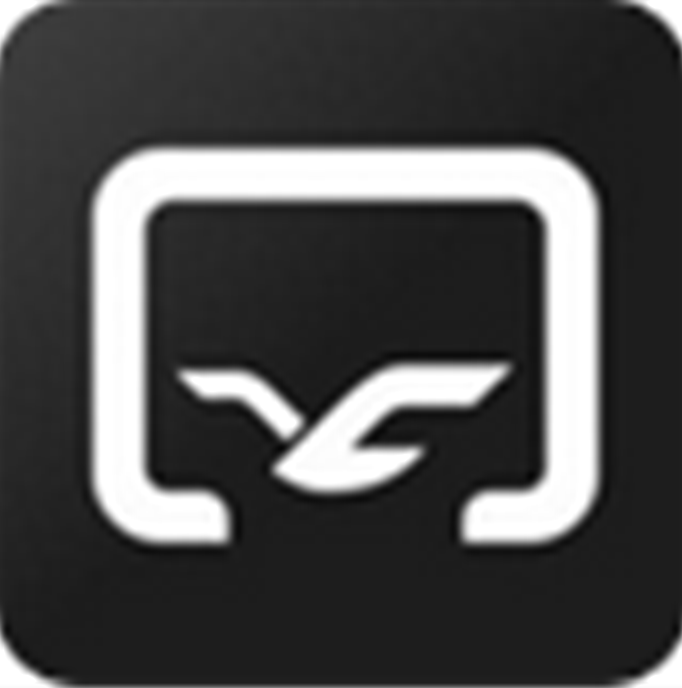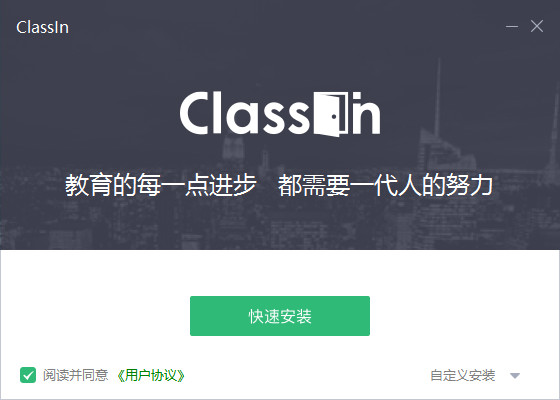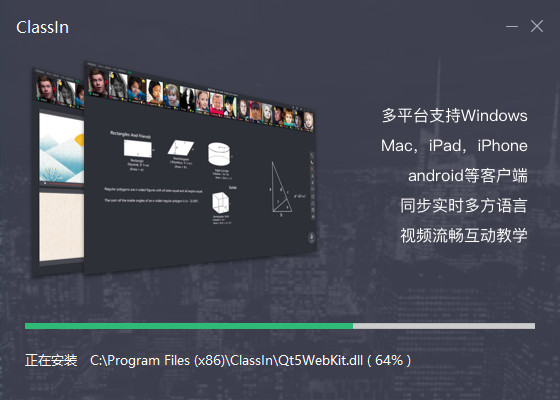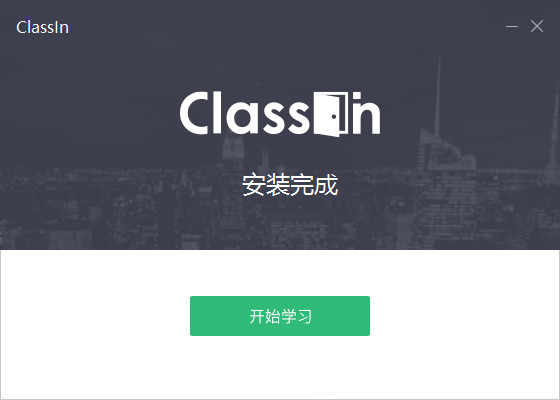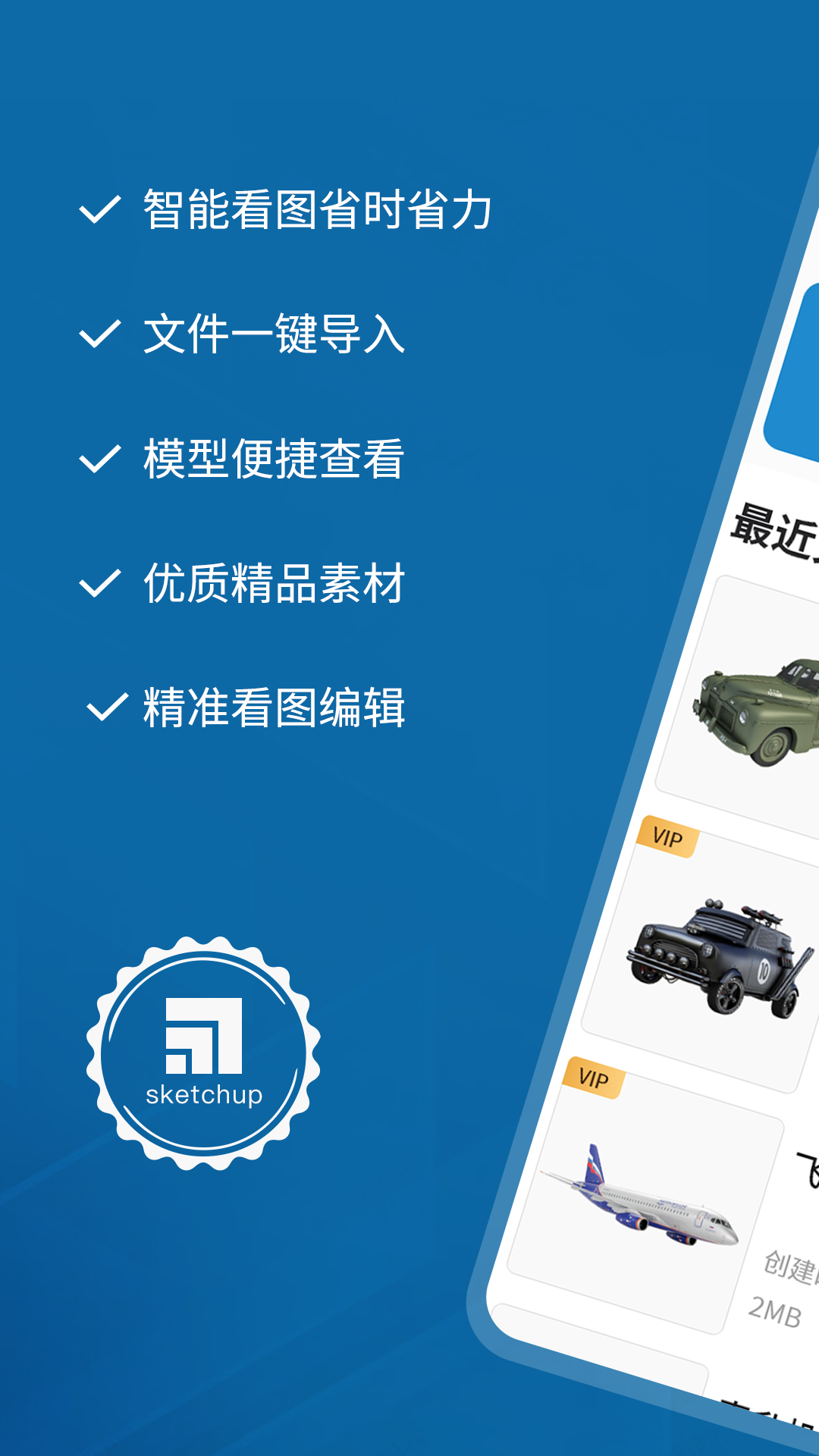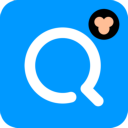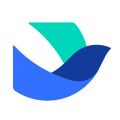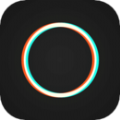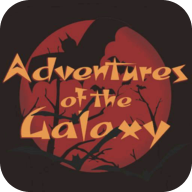软件介绍
classin在线教室电脑版是一款面向教育机构、学校和企业的在线教育软件,具有直播、录播、互动课堂和管理等多种功能。软件支持多人同时在线学习、多种教学场景和模式,并且提供了丰富的管理和统计功能,广泛应用于在线教育、远程培训、在线会议等领域,支持老师通过视频直播或者录制课程进行线上授课,学生可以随时随地在线参加课程,并进行互动问答。
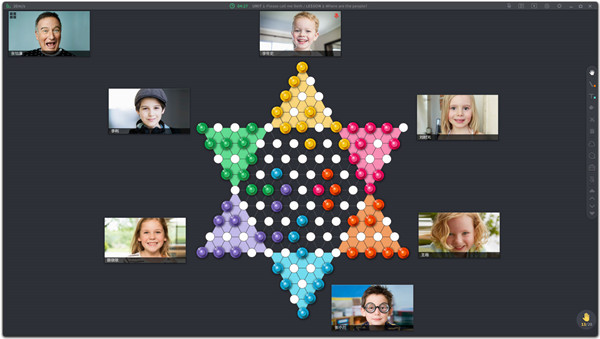
软件特色
1、ClassIn产品理念不是互联网化的“极简、易用”,而是追求教学上的“专业”,将给您带来非凡的教学体验。
2、ClassIn支持学科
少儿英语、K12、留学语培、职业培训、以及STEAM素质教育等学科,我们甚至能用来教马术、教跳舞、学篆刻。
3、ClassIn教学场景
可完美呈现1对1、小班课、大班课、大直播、双师(中教、外教)等。
功能特色
1、多人同步音视频支持最高16人同步面对面授课和学习,视频窗口支持拖动、任意比例放大及缩小,适合分组学习、答辩或演讲等教学场景。
2、互动电子白板
具备预编辑、多页滚动且无限。使用功能的互动式电子白板,。支持授权多人同时操作使用。
3、多元化教学工具
拥有十几种在线小工具,包括互动式;小黑板、答题器、抢答器、计时器、骰子等,同时支持自行开发新工具,方便教师掌握不同类型的课堂。
4、多种类教学课件
Classin支持多种互动式教学课件,包括带动画特效PPT、视频、音频、Word和PDF等,同时允许多个课件组合式教学,满足更多的教学场景。
5、竞争性课堂氛围
拥有举手、抢答、奖励、上下台和禁言等课堂控制功能,支持实时查看课堂学习统计数据,便于教师营造竞争性的课堂氛围。
6、IM + 学习报告
拥有即时通讯和学习报告系统,方便教师学生课余时间交流和教学质量跟踪,整体打造学习生态系统。
ClassIn电脑版安装方法
1、在本站下载ClassIn软件后,使用WinRAR软件解压压缩包,双击.exe文件进入软件安装语言选择界面,点击【确定】。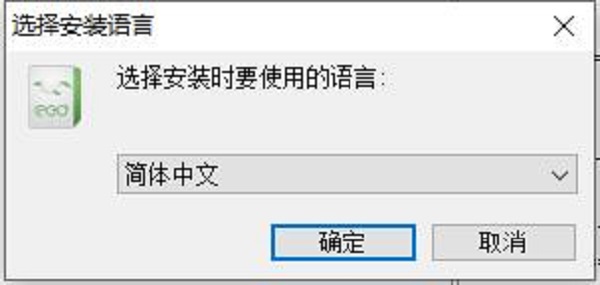
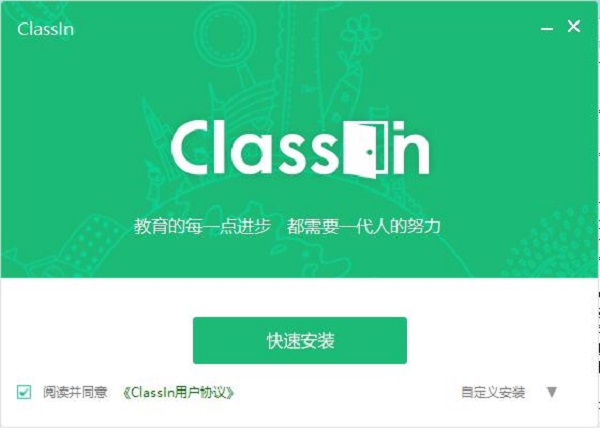
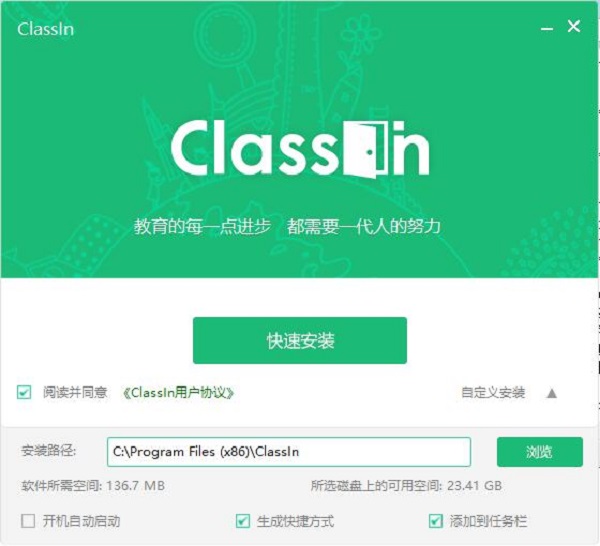
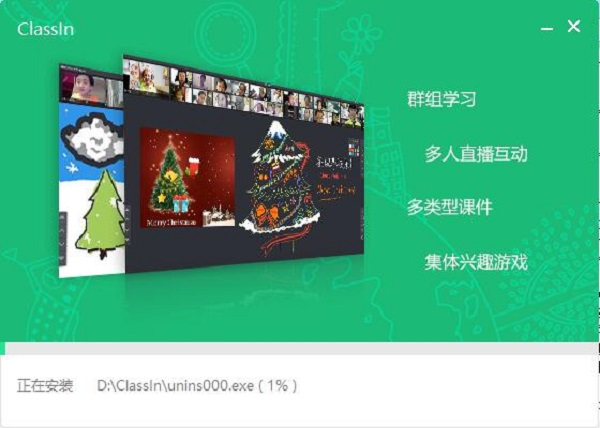
ClassIn电脑版使用教程
1、使用手机号注册ClassIn,注册之后会收到短信验证码。输入手机号和验证码,点击“下一步”。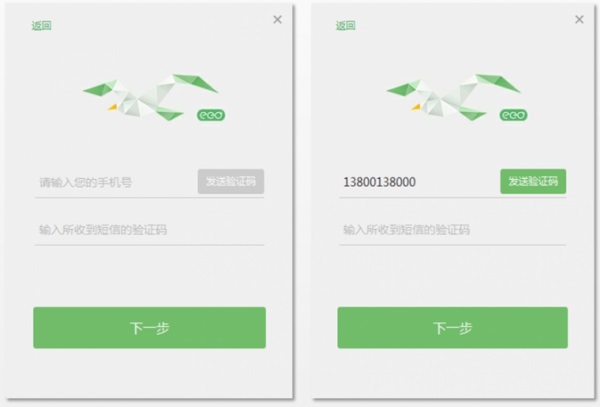
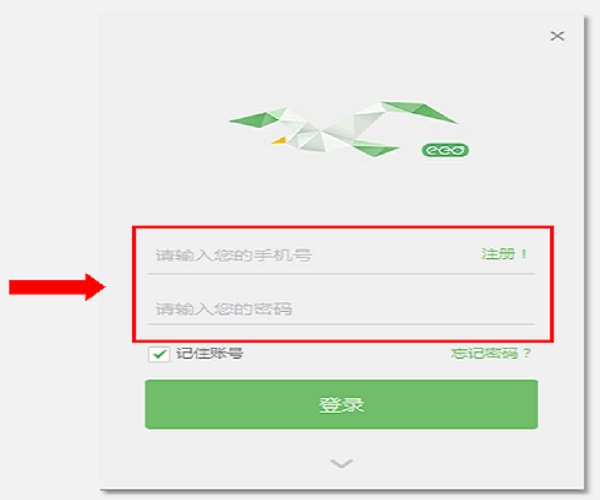
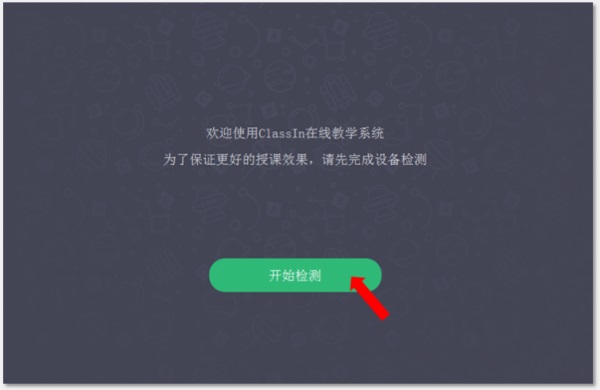
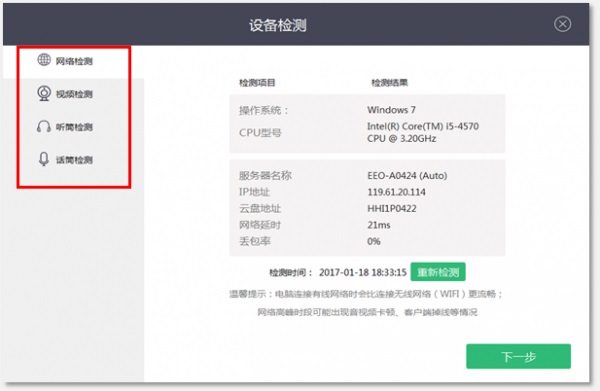
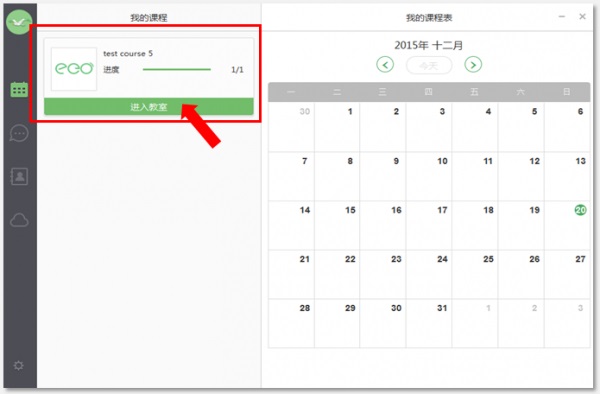
ClassIn电脑版常见问题
摄像头黑色:1、检查是否禁用设备,查看是否选择disable 。